Zoom: Sådan tilføjer du et videofilter

Hav det sjovt i dine Zoom-møder med nogle sjove filtre, du kan prøve. Tilføj en halo eller se ud som en enhjørning i dine Zoom-møder med disse sjove filtre.
Zoom er en af de mest populære videomødetjenester i verden. Millioner af brugere er afhængige af dette værktøj til at være vært for eller deltage i videomøder med familie, venner, kolleger eller arbejdssamarbejdspartnere.
Men Zoom kan nogle gange ikke registrere dit kamera, og det kan være rigtig irriterende. Du kan selvfølgelig stadig deltage i dine møder kun ved hjælp af din mikrofon . Men hvis du vil overbevise andre om at acceptere dine ideer eller forretningsstrategi, skal du virkelig løse det kameraproblem. Du vil være mere overbevisende, hvis folk rent faktisk kan se dig.
Sørg for, at dit kamera er tilsluttet korrekt. Tryk forsigtigt på kameraets kanter. Tag webcam-kablet ud, og sørg for, at der er støvpletter inde i computerporten.
Før du tilslutter webkameraet igen, skal du afbryde alle andre eksterne enheder. Måske kan nogle af dem forstyrre dit kamera.
Derudover, hvis din bærbare computer har en dedikeret fysisk kontakt til at aktivere eller deaktivere kameraet, skal du slukke og tænde knappen flere gange. Tjek, om denne hurtige løsning gjorde tricket .
Og med det mener vi din Zoom-app, Windows 10 OS og kameradrivere.
For at opdatere Zoom skal du klikke på dit profilbillede og vælge Check for Updates .
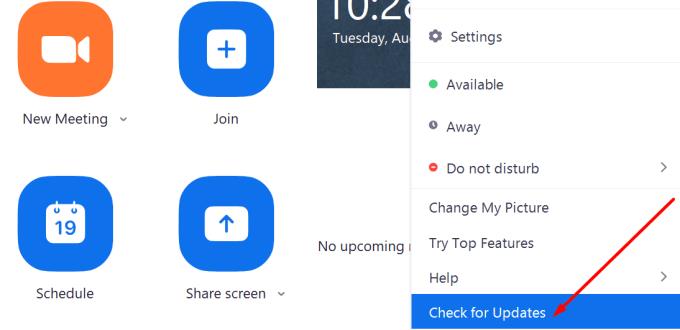
Hvis du vil installere den nyeste Windows 10 OS-version, skal du navigere til Indstillinger → Opdatering og sikkerhed → Windows Update og trykke på knappen Søg efter opdateringer .
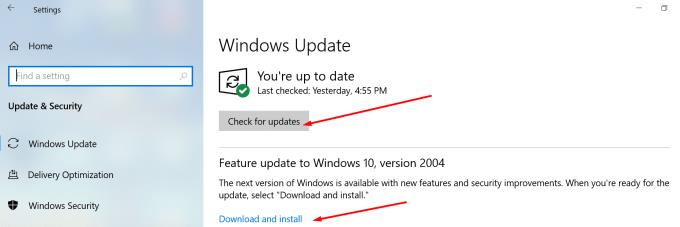
Sidst men ikke mindst, sørg for at dine kameradrivere er opdaterede. Start Enhedshåndtering , højreklik på Kamera , og vælg Opdater driver .
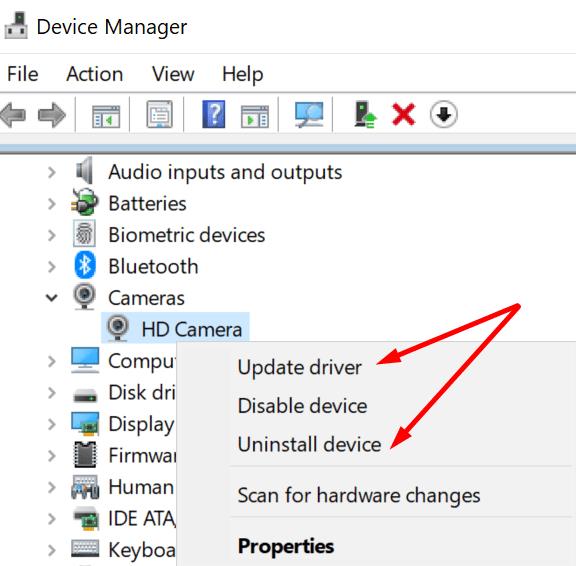
Hvis problemet fortsætter, skal du gentage de samme trin, men denne gang skal du vælge Afinstaller enhed for at fjerne dine kameradrivere. Genstart derefter din computer. Din maskine installerer automatisk den seneste driverversion.
Alternativt kan du manuelt downloade og installere din kameradriver fra din kameraproducents hjemmeside.
Windows 10 har specifikke privatlivsindstillinger, der forhindrer software og hardware i at få adgang til dit kamera. Det kan være en af grundene til, at dit kamera ikke fungerer på Zoom.
Start appen Indstillinger, og naviger til Privatliv .
Derefter, under App Tilladelser , klik på Kamera .
Der er en mulighed der siger Tillad apps at få adgang til dit kamera . Slå den til.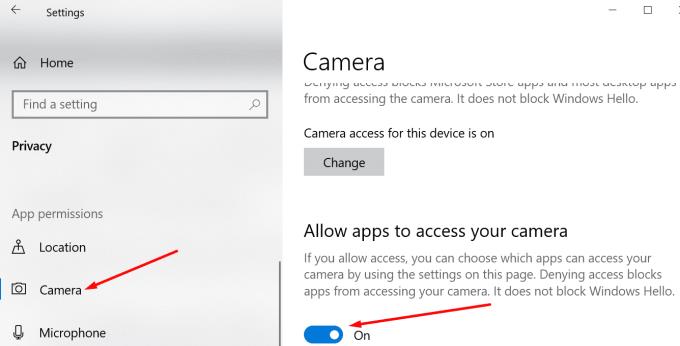
Naviger til Tillad desktop-apps at få adgang til dit kamera .
Slå derefter denne indstilling til for at give Zoom adgang til og bruge dit kamera.
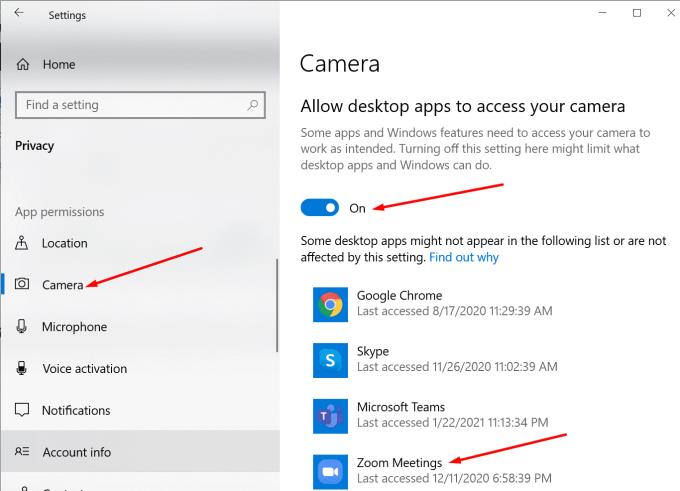
For at gøre dette skal vi bruge PowerShell.
Tryk på Windows +X-tasterne, og vælg Windows PowerShell (Admin). Dette giver dig mulighed for at starte PowerShell med administratorrettigheder og tilladelser.
For at registrere din kamera-app skal du indtaste denne kommando:
Get-AppxPackage -allusers Microsoft.WindowsCamera | Foreach {Add-AppxPackage -DisableDevelopmentMode -Register “$($_.InstallLocation)\AppXManifest.xml”}genregistrer kamera-app powershell
Luk derefter Windows PowerShell og genstart Zoom. Tjek, om kameraproblemet er væk.
Luk alle de andre apps og programmer, der kunne bruge dit kamera. De blokerer muligvis Zoom i at registrere og få adgang til dit kamera. Selvom disse programmer ikke er synlige på skærmen, kan de køre i baggrunden.
For eksempel, hvis du tidligere brugte Microsoft Teams, men ikke lukkede alle de relaterede processer, kan appen stadig blive hængende.
Start Task Manager og gå til fanen Processer .
Find derefter de apps, der muligvis bruger dit kamera.
Højreklik på hver app, og vælg Afslut opgave .
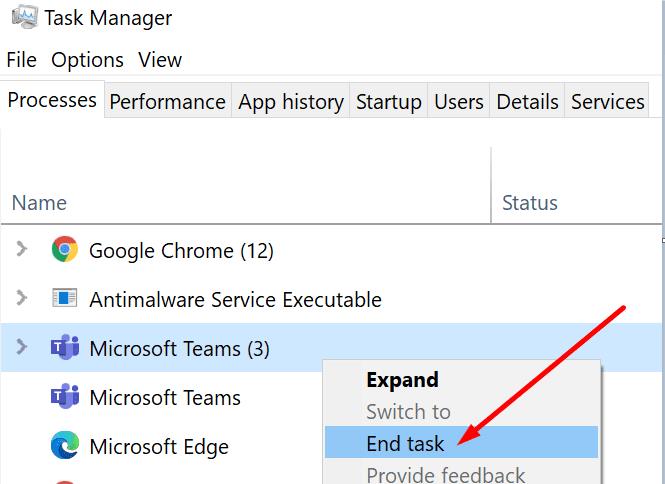
Hvis Zooms webversion ikke genkender din bærbare computers kamera, er det højst sandsynligt på grund af dine nuværende browserindstillinger.
Vejledningen nedenfor gælder for Google Chrome. Men du kan nemt tilpasse dem til enhver Chromium-baseret browser.
Gå til Indstillinger → Privatliv og sikkerhed → Indstillinger for websted .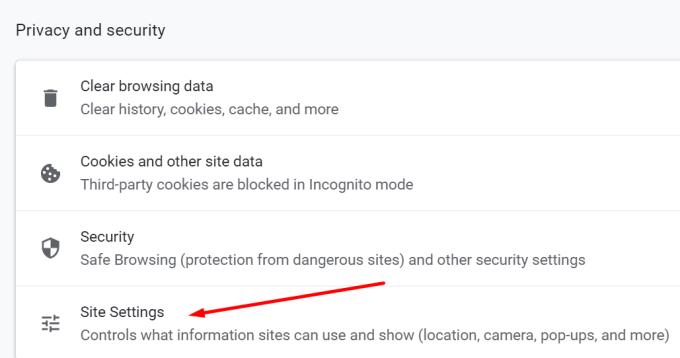
Vælg derefter Vis tilladelser og data gemt på tværs af websteder .
Indtast zoom.us i søgefeltet og tryk på Enter.
Vælg zoom.us og klik på det lille pilikon for at få adgang til tilladelsesindstillingerne.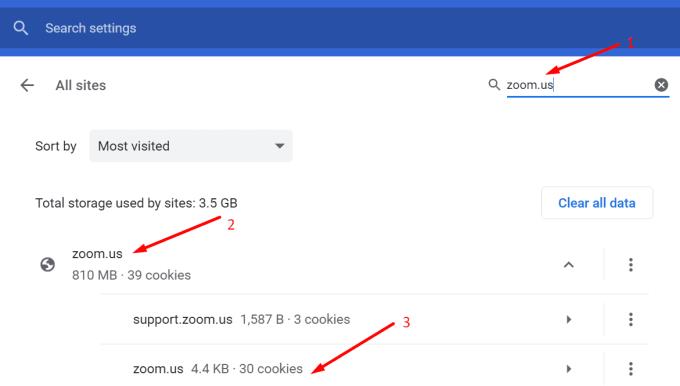
Giv Zoom adgang til dit kamera. 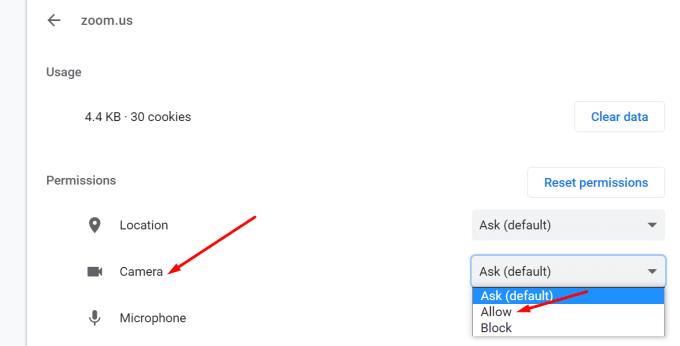
Klik på opdateringsknappen i din browser. Tjek resultaterne.
Derudover vil du måske også rydde cachen og deaktivere dine udvidelser.
Hvis du oplever dette Zoom-kameraproblem på en Lenovo-enhed, skal du slå kameraets privatlivsindstilling fra i Lenovo Vantage.
Gå til Windows-søgelinjen og skriv 'lenovo'.
Vælg Lenovo Vantage . Installer Lenovo Vantage fra Microsoft Store, hvis appen ikke er tilgængelig på din enhed.
Gå derefter til Hardwareindstillinger og vælg Lyd/Visuel .
Rul ned til Camera Privacy Mode . Deaktiver denne mulighed.
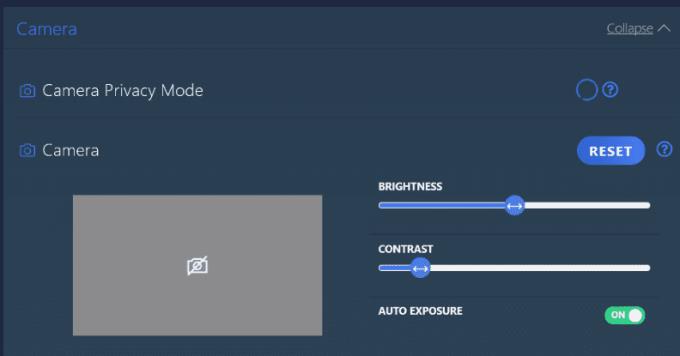
For at opsummere, hvis Zoom ikke kan bruge dit bærbare kamera, blokerer dine privatlivsindstillinger muligvis appen fra at få adgang til dit kamera. Tjek dine indstillinger, opdater Zoom og din kameradriver, og genstart derefter din bærbare computer.
Fortæl os, hvordan fejlfindingsprocessen gik for dig. Del dine tanker i kommentarerne nedenfor.
Hav det sjovt i dine Zoom-møder med nogle sjove filtre, du kan prøve. Tilføj en halo eller se ud som en enhjørning i dine Zoom-møder med disse sjove filtre.
Google Meet er et fremragende alternativ til andre videokonference-apps som Zoom. Det har muligvis ikke de samme funktioner, men du kan stadig bruge andre fantastiske funktioner, såsom ubegrænsede møder og en videovisning og lydforhåndsvisning. Læs videre for at finde ud af, hvordan du starter en Google Meet-session fra Gmail.
Løs et problem hvor Apple iPhone eller iPad-skærmen virker zoomet ind og er for stor til at bruge på grund af iPhone, der er stuck på zoom.
Sådan annullerer du dit Zoom-abonnement nemt og hurtigt. Læs her for at forstå processen og mulighederne for refusion.
Hvis du har en mobildataforbindelse, har du næsten helt sikkert et dataloft, der begrænser, hvor meget data du kan downloade hver måned, mens du er på farten. EN
Virtuelle zoombaggrunde er i høj kurs i disse dage med flere og flere mennesker rundt om i verden, der arbejder hjemmefra. De er en fantastisk måde at skjule dit værelses baggrund på under Zoom-møder, som leder...
Denne sociale distancering er hård for dem af os, der nyder at spille spil med vores bande. Bare fordi du ikke kan mødes med din gruppe, betyder det ikke, at du ikke kan bruge noget kvalitetstid...
Cameo er den berømte app for almindelige mennesker til at møde berømte mennesker. Var det forvirrende? Nå, det er faktisk ret simpelt. Opstarten gør det muligt for hverdagens joner at booke shootouts for sig selv eller...
Zoom er en fantastisk mødeklient, der giver dig mulighed for gratis at chatte med op til 100 medlemmer, samtidig med at du kan tilføje tilpassede baggrunde, oprette undergrupper til dine deltagere og bruge annoteringer under mig...
I et forsøg på at deltage i kapløbet om de bedste videokonferenceapplikationer annoncerede Facebook lanceringen af sine helt egne Messenger Rooms. Messenger Rooms giver grupper af mennesker mulighed for at kommunikere eksternt ved hjælp af ...
Videoopkaldsapplikationer er dukket op som den vigtigste del af fjernarbejde og -læring. Takket være COVID-19's stivhed vil vi sandsynligvis kommunikere hjemmefra i det forudsige...
Hvor hårdt det end er for voksne i denne tid med social distancering, så lad os ikke glemme, at børnene teknisk set er på sommerferie. At være indhyllet i huset er ingen picnic. Heldigvis har vi video...
Nu hvor det er fastslået, at videokonferencer er blevet en del af din daglige rutine, bør du begynde at beskytte din Zoom-identitet, ligesom du ville beskytte enhver af dine andre online accou...
Mange af os sidder stadig fast i 'WFH: Work From Home'-miljøet, og det kommer ikke til at ændre sig i den nærmeste fremtid. Af de tilgængelige videokonferenceløsninger, Zoom still...
At arbejde og samarbejde eksternt har aldrig været så nemt, og det har Zoom sørget for. Tjenesten tilbyder gratis og betalte planer med support til hosting af hundredvis af brugere på én gang og funktioner op...
Da vi praktiserer social distancering og fjernarbejde, er det svært at beslutte, om du er klædt rigtigt på til en afslappet videochat med dine venner eller til en videokonference med din kollega...
Samarbejdsværktøjer har været stigende siden sidste måned midt i de stigende fjernarbejdsmiljøer på grund af spredningen af COVID-19. Efterhånden som organisationer begynder at bygge op i stort antal, vil du og...
Mafia er et supersjovt festspil, der har eksisteret i årevis. Spillet får alle spillere til at deltage aktivt og beskylde hinanden for at være i den farlige mafia (i spillet, ikke i det virkelige liv). Men…
For de fleste af os er Zoom blevet et væsentligt værktøj i vores arbejde hjemmefra arsenal, som vi har lært at bruge og manipulere så effektivt, som vi kan, for at virke produktive, mens vi næsten er mana...
Zoom er en af de mest populære videokonferenceapps i 2020, siden pandemien startede. Det giver dig muligheden for at oprette forbindelse til op til 100 personer på en gratis konto, som er uovertruffen af nogen co...
Hvis LastPass ikke kan oprette forbindelse til sine servere, skal du rydde den lokale cache, opdatere password manageren og deaktivere dine browserudvidelser.
Ønsker du at deaktivere Apple Software Update Skærmen og forhindre den i at vises på din Windows 11 PC eller Mac? Prøv disse metoder nu!
I denne tutorial viser vi dig, hvordan du ændrer standard zoomindstillingen i Adobe Reader.
Vi viser dig, hvordan du ændrer fremhævelsesfarven for tekst og tekstfelter i Adobe Reader med denne trin-for-trin vejledning.
For mange brugere bryder 24H2 opdateringen Auto HDR. Denne guide forklarer, hvordan du kan løse dette problem.
Krydsreferencer kan gøre dit dokument meget mere brugervenligt, organiseret og tilgængeligt. Denne guide lærer dig, hvordan du opretter krydsreferencer i Word.
Hvis du leder efter et forfriskende alternativ til det traditionelle tastatur på skærmen, tilbyder Samsung Galaxy S23 Ultra en fremragende løsning. Med
Overvejer du, hvordan du integrerer ChatGPT i Microsoft Word? Denne guide viser dig præcis, hvordan du gør det med ChatGPT-tilføjelsesprogrammet til Word i 3 enkle trin.
Har du brug for at planlægge tilbagevendende møder på MS Teams med de samme teammedlemmer? Lær hvordan du opsætter et tilbagevendende møde i Teams.
Find ud af, hvordan du løser OneDrive-fejlkode 0x8004de88, så du kan få din cloud-lagring op og køre igen.
























